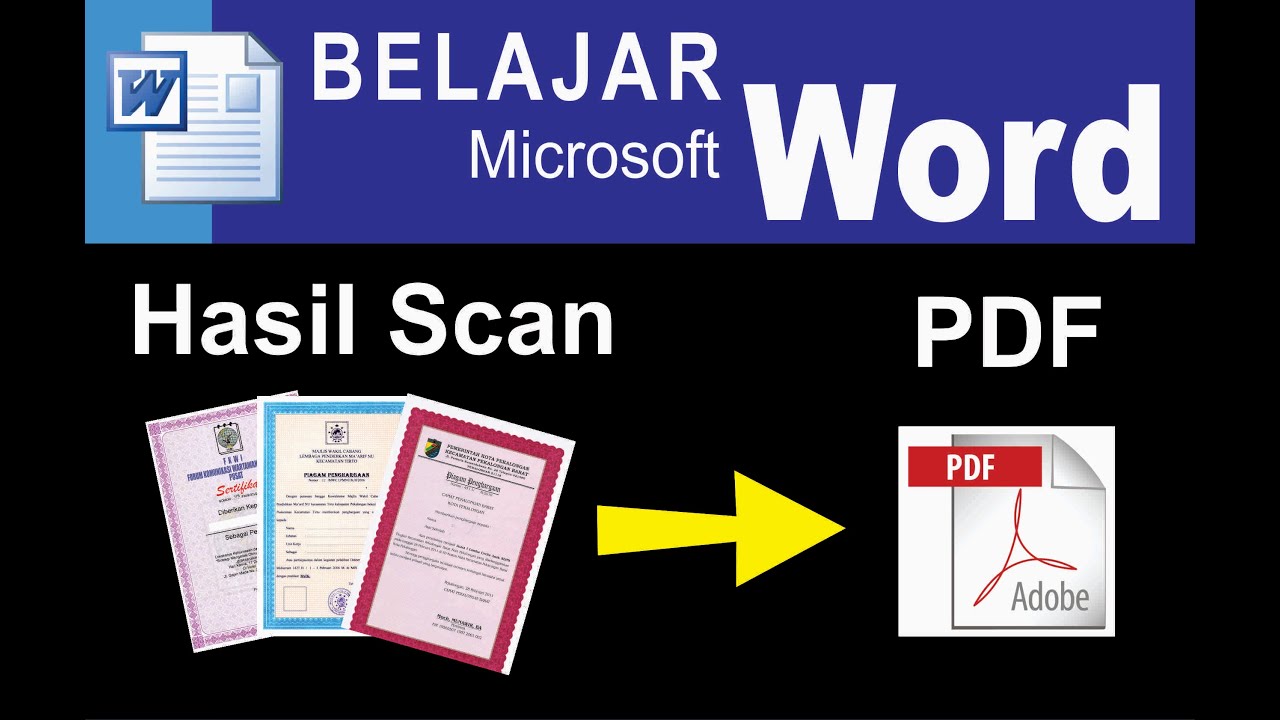
Ubah Dokumen Hasil Scan Menjadi Folder Word yang Terorganisir: Panduan Lengkap dan Efektif
Di era digital ini, banyak dokumen berharga masih tersimpan dalam bentuk fisik, mulai dari akta kelahiran, ijazah, sertifikat, hingga catatan penting. Cara paling umum untuk mendigitalkan dokumen-dokumen ini adalah melalui proses scanning. Namun, hasil scan yang umumnya berupa file gambar (seperti JPG atau PDF yang berbasis gambar) seringkali kurang praktis untuk diedit, dicari, atau diintegrasikan ke dalam alur kerja digital yang lebih luas. Di sinilah kebutuhan untuk mengubah hasil scan menjadi format yang dapat diedit dan dikelola, seperti dokumen Microsoft Word, menjadi krusial.
Artikel ini akan membahas secara mendalam berbagai metode dan langkah-langkah untuk mengubah dokumen hasil scan menjadi bentuk folder Word yang terorganisir. Kita akan mengupas mulai dari teknik dasar hingga solusi yang lebih canggih, serta memberikan tips agar proses ini berjalan efisien dan menghasilkan dokumen yang akurat serta mudah dikelola.
Mengapa Mengubah Scan Menjadi Folder Word?
Sebelum masuk ke cara-caranya, mari kita pahami dulu mengapa mengubah hasil scan ke format Word sangat bermanfaat:
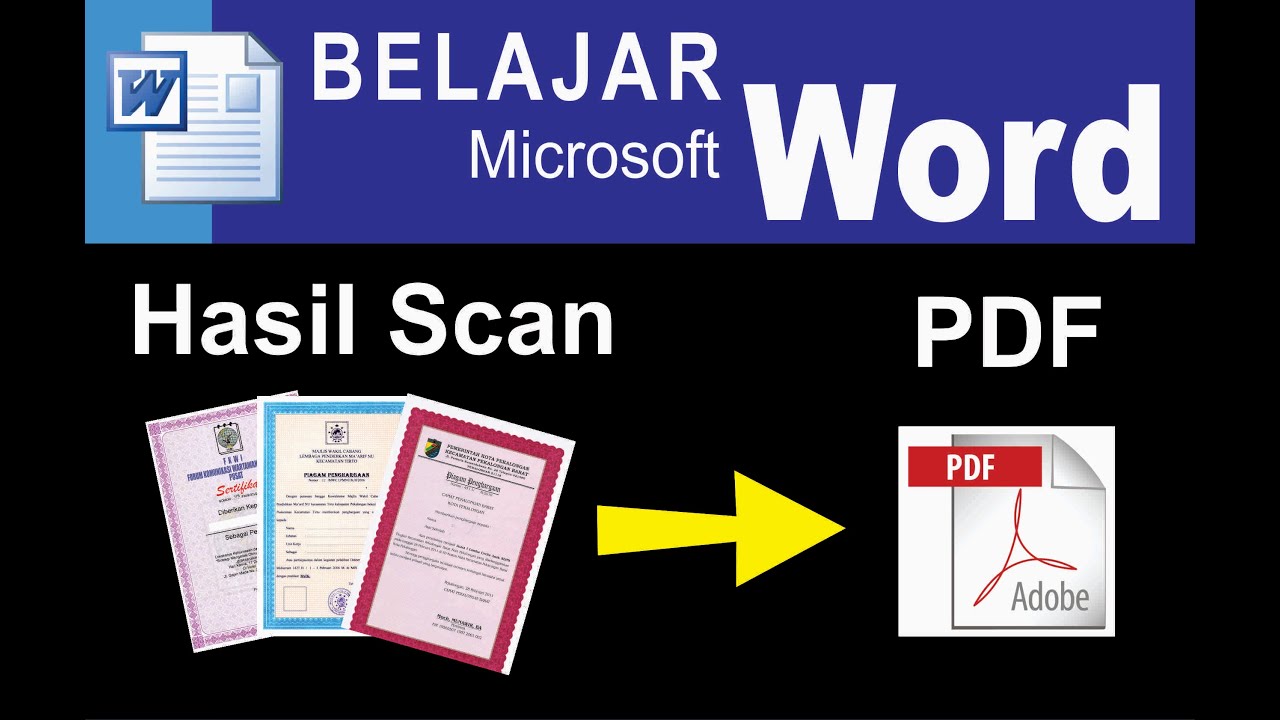
- Kemudahan Edit dan Manipulasi: File gambar tidak bisa diedit secara langsung. Dengan mengubahnya menjadi format Word, Anda dapat melakukan koreksi, penambahan teks, penghapusan, dan format ulang sesuai kebutuhan.
- Pencarian Teks (Searchability): Dokumen Word memungkinkan Anda untuk mencari kata kunci atau frasa tertentu di dalam dokumen. Ini sangat membantu ketika Anda memiliki banyak dokumen dan perlu menemukan informasi spesifik dengan cepat.
- Integrasi dengan Dokumen Lain: Dokumen Word dapat dengan mudah disalin, ditempel, dan digabungkan dengan dokumen lain, memudahkan pembuatan laporan, presentasi, atau arsip digital yang komprehensif.
- Penghematan Ruang dan Organisasi: Meskipun file gambar juga memakan ruang, dokumen Word yang terstruktur dengan baik dan diorganisir dalam folder yang logis akan lebih mudah dikelola dan diakses daripada tumpukan file gambar yang tidak terstruktur.
- Kolaborasi yang Lebih Baik: Dokumen Word dapat dibagikan dan diedit bersama oleh beberapa orang, memfasilitasi kerja tim dan kolaborasi dalam proyek.
- Format yang Konsisten: Memiliki dokumen dalam format Word memungkinkan Anda menerapkan gaya dan tata letak yang konsisten, memberikan tampilan profesional.
Mengenal OCR: Kunci Utama Konversi Scan
Inti dari proses mengubah dokumen scan menjadi teks yang dapat diedit adalah teknologi yang disebut Optical Character Recognition (OCR) atau Pengenalan Karakter Optik. OCR bekerja dengan menganalisis gambar dokumen dan mengidentifikasi karakter-karakter (huruf, angka, simbol) di dalamnya, kemudian mengubahnya menjadi data teks digital.
Semakin baik kualitas scan dan semakin akurat teknologi OCR yang digunakan, semakin tinggi pula kemungkinan hasil konversi yang tepat. Dokumen yang memiliki kualitas scan buruk, teks miring, atau banyak noda akan lebih sulit dikenali oleh OCR dan mungkin memerlukan lebih banyak koreksi manual.
Metode Mengubah Scan Menjadi Folder Word
Ada beberapa metode yang bisa Anda gunakan, mulai dari yang paling sederhana menggunakan fitur bawaan hingga menggunakan perangkat lunak khusus.
1. Menggunakan Microsoft Word (Versi Terbaru)
Microsoft Word versi terbaru (Office 2013 ke atas) memiliki fitur OCR bawaan yang cukup mumpuni. Anda bisa langsung membuka file gambar atau PDF berbasis gambar di Word, dan Word akan mencoba mengonversinya menjadi teks yang dapat diedit.
Langkah-langkah:
- Buka Microsoft Word: Jalankan aplikasi Microsoft Word.
- Buka File Gambar atau PDF:
- Klik File > Open.
- Cari dan pilih file gambar (misalnya, JPG, PNG) atau file PDF yang ingin Anda konversi.
- Jika file tersebut adalah PDF, Word akan menampilkan pesan yang menyatakan bahwa ia akan mengonversi PDF menjadi dokumen Word yang dapat diedit. Klik OK.
- Jika file tersebut adalah gambar, Word akan menampilkan pesan yang menyatakan bahwa ia akan mengonversi gambar menjadi dokumen Word. Klik OK.
- Tunggu Proses Konversi: Word akan memproses file Anda. Durasi proses ini tergantung pada ukuran file dan kompleksitas dokumen.
- Edit dan Simpan: Setelah selesai, Anda akan mendapatkan dokumen Word yang berisi teks dari hasil scan. Lakukan koreksi jika ada kesalahan pengenalan karakter. Simpan dokumen ini dalam format
.docx. - Organisasi ke dalam Folder: Buat folder baru di komputer Anda (misalnya, "Dokumen Scan Dikonversi"). Beri nama folder tersebut dengan jelas. Pindahkan file Word yang baru saja Anda simpan ke dalam folder tersebut. Anda bisa memberi nama file secara deskriptif, seperti "Akta_Kelahiran_Anak_Pertama_2023.docx".
Kelebihan:
- Sangat mudah diakses bagi pengguna Microsoft Office.
- Tidak memerlukan perangkat lunak tambahan.
- Cukup baik untuk dokumen sederhana dengan teks yang jelas.
Kekurangan:
- Akurasi bisa bervariasi, terutama untuk dokumen dengan kualitas scan rendah, font yang tidak umum, atau tata letak yang rumit.
- Format asli (seperti tabel, kolom, atau gambar) mungkin tidak terkonversi dengan sempurna dan memerlukan penyesuaian manual.
2. Menggunakan Konverter Online Gratis
Banyak situs web menawarkan layanan konversi OCR gratis dari gambar atau PDF ke format Word. Layanan ini sangat berguna jika Anda hanya perlu mengonversi beberapa dokumen sesekali.
Langkah-langkah Umum:
- Pilih Layanan Konverter: Cari di mesin pencari dengan kata kunci seperti "PDF to Word converter OCR online" atau "Image to Word OCR online". Beberapa pilihan populer antara lain:
- Adobe Acrobat Online
- Smallpdf
- OnlineOCR.net
- iLovePDF
- Unggah File Anda: Kunjungi situs web konverter pilihan Anda. Biasanya akan ada tombol untuk mengunggah file Anda (drag and drop atau pilih dari komputer).
- Pilih Format Output: Pastikan Anda memilih "Word" atau ".docx" sebagai format output. Beberapa layanan juga memungkinkan Anda memilih bahasa dokumen untuk meningkatkan akurasi OCR.
- Mulai Konversi: Klik tombol "Convert" atau "Start".
- Unduh Hasil: Setelah proses selesai, Anda akan mendapatkan tautan untuk mengunduh file Word yang telah dikonversi.
- Koreksi dan Simpan: Buka file Word yang diunduh, lakukan koreksi yang diperlukan, dan simpan ke dalam folder yang terorganisir.
Kelebihan:
- Gratis dan mudah diakses dari browser mana pun.
- Tidak perlu menginstal perangkat lunak.
- Banyak pilihan layanan yang bisa dicoba.
Kekurangan:
- Privasi dan Keamanan: Unggah file sensitif ke layanan online gratis bisa berisiko. Pastikan Anda menggunakan layanan yang tepercaya.
- Batasan Ukuran dan Jumlah File: Layanan gratis seringkali memiliki batasan ukuran file atau jumlah konversi per hari.
- Kualitas Konversi: Kualitas bisa bervariasi antar layanan, dan seringkali tidak sebaik perangkat lunak profesional.
- Koneksi Internet: Memerlukan koneksi internet yang stabil.
3. Menggunakan Perangkat Lunak OCR Khusus (Berbayar)
Untuk kebutuhan yang lebih serius, konversi berkala, atau dokumen yang sangat penting, menggunakan perangkat lunak OCR khusus adalah pilihan terbaik. Perangkat lunak ini umumnya menawarkan akurasi yang lebih tinggi, lebih banyak fitur, dan kontrol yang lebih baik atas proses konversi.
Beberapa perangkat lunak OCR populer antara lain:
- Adobe Acrobat Pro DC: Selain untuk mengedit PDF, Adobe Acrobat Pro juga memiliki kemampuan OCR yang sangat kuat.
- ABBYY FineReader: Dianggap sebagai salah satu pemimpin pasar dalam teknologi OCR, menawarkan akurasi luar biasa dan fitur canggih.
- Readiris: Pilihan populer lainnya dengan fitur konversi yang komprehensif.
Langkah-langkah Umum (Menggunakan ABBYY FineReader sebagai contoh):
- Instal Perangkat Lunak: Unduh dan instal perangkat lunak OCR pilihan Anda.
- Buka Dokumen Scan: Buka perangkat lunak tersebut dan pilih opsi untuk membuka atau mengimpor file gambar atau PDF Anda.
- Pilih Bahasa dan Pengaturan: Pilih bahasa yang sesuai dengan dokumen Anda. Beberapa perangkat lunak memungkinkan Anda memilih jenis tata letak (misalnya, tabel, kolom) untuk membantu proses pengenalan.
- Jalankan Proses OCR: Klik tombol "Recognize" atau "Convert". Perangkat lunak akan memproses gambar dan mengubahnya menjadi teks.
- Koreksi Hasil: Perangkat lunak OCR biasanya menyediakan antarmuka untuk membandingkan hasil OCR dengan gambar asli, sehingga memudahkan Anda untuk memperbaiki kesalahan.
- Ekspor ke Word: Setelah puas dengan hasilnya, pilih opsi untuk mengekspor dokumen ke format Microsoft Word (
.docx). - Simpan ke Folder: Simpan file Word yang dihasilkan ke dalam folder yang sudah Anda siapkan.
Kelebihan:
- Akurasi konversi yang sangat tinggi, bahkan untuk dokumen kompleks.
- Fitur tambahan seperti deteksi tabel, pengenalan gambar, dan format ulang yang canggih.
- Kontrol penuh atas proses dan hasil konversi.
- Cocok untuk konversi dalam jumlah besar secara rutin.
Kekurangan:
- Memerlukan biaya pembelian lisensi perangkat lunak.
- Membutuhkan instalasi pada komputer Anda.
4. Menggunakan Scanner dengan Fitur OCR
Banyak scanner modern dilengkapi dengan perangkat lunak yang menyertakan fungsi OCR. Saat Anda memindai dokumen, perangkat lunak ini dapat langsung mengonversinya menjadi format yang dapat diedit.
Langkah-langkah:
- Siapkan Scanner: Pastikan scanner Anda terhubung dan perangkat lunaknya terinstal.
- Pindai Dokumen: Letakkan dokumen Anda di scanner dan gunakan perangkat lunak scanner untuk memindainya.
- Pilih Opsi OCR: Saat melakukan pemindaian, cari opsi untuk mengaktifkan OCR atau menyimpan hasil sebagai dokumen yang dapat dicari (searchable PDF) atau langsung ke format Word.
- Konfigurasi dan Simpan: Jika ada opsi, pilih format output Word dan bahasa dokumen. Lakukan pemindaian. Perangkat lunak scanner akan otomatis melakukan OCR dan menyimpan hasilnya.
- Koreksi dan Atur: Buka file Word yang dihasilkan, lakukan koreksi, dan simpan ke dalam folder yang terorganisir.
Kelebihan:
- Proses yang terintegrasi, dari scan hingga file siap diedit.
- Menghemat waktu karena tidak perlu langkah konversi terpisah.
Kekurangan:
- Kualitas OCR sangat bergantung pada perangkat lunak bawaan scanner, yang mungkin tidak secanggih perangkat lunak khusus.
- Fitur mungkin terbatas pada model scanner tertentu.
Tips untuk Konversi yang Optimal dan Organisasi Folder yang Efektif
Terlepas dari metode yang Anda pilih, beberapa tips ini akan membantu Anda mendapatkan hasil terbaik:
- Kualitas Scan adalah Kunci:
- Resolusi Tinggi: Pindai dokumen dengan resolusi minimal 300 dpi (dots per inch) untuk hasil terbaik.
- Pencahayaan Merata: Pastikan tidak ada bayangan atau pantulan cahaya pada dokumen.
- Dokumen Lurus: Pastikan dokumen diletakkan lurus di atas kaca scanner.
- Bersihkan Noda: Jika dokumen asli kotor atau memiliki noda, cobalah membersihkannya sebisa mungkin sebelum memindai.
- Perhatikan Bahasa Dokumen: Selalu pilih bahasa yang benar saat menggunakan alat OCR. Ini sangat krusial untuk akurasi.
- Tata Letak Dokumen: Dokumen dengan tata letak sederhana (teks lurus, tanpa banyak kolom atau tabel kompleks) akan lebih mudah dikonversi. Untuk dokumen yang rumit, bersiaplah untuk melakukan lebih banyak koreksi manual.
- Koreksi Manual Itu Penting: Hampir tidak ada konversi OCR yang 100% sempurna. Selalu luangkan waktu untuk membaca ulang dokumen yang dikonversi dan perbaiki kesalahan ejaan, karakter yang salah, atau format yang berantakan.
- Gunakan Fitur "Searchable PDF" Jika Memungkinkan: Jika Anda hanya perlu agar dokumen dapat dicari tetapi tidak perlu diedit, menyimpan sebagai "Searchable PDF" bisa menjadi alternatif yang lebih cepat dan seringkali lebih akurat dalam mempertahankan tata letak asli. Anda dapat mengonversi Searchable PDF ke Word nanti jika diperlukan.
- Organisasi Folder yang Sistematis:
- Buat Struktur Folder yang Jelas: Gunakan nama folder yang deskriptif dan logis. Contoh: "Dokumen Pribadi > Akta & KTP", "Dokumen Pekerjaan > Laporan Proyek", "Dokumen Akademik > Ijazah & Transkrip".
- Nama File yang Informatif: Berikan nama file yang jelas dan ringkas yang mencakup informasi penting tentang dokumen tersebut. Contoh: "KTP_Nama_Tahun_Exp.docx", "Ijazah_S1_Universitas_Tahun_Lulus.docx".
- Gunakan Subfolder: Untuk kategori yang lebih besar, gunakan subfolder untuk memecahnya menjadi unit yang lebih kecil dan mudah dikelola.
- Buat Indeks (Opsional): Untuk koleksi dokumen yang sangat besar, Anda bahkan bisa membuat file teks atau spreadsheet sederhana yang berfungsi sebagai indeks, mencatat nama file, tanggal, dan deskripsi singkat setiap dokumen.
- Cadangkan Data Anda: Pastikan Anda memiliki salinan cadangan dari dokumen hasil scan asli dan dokumen Word yang telah dikonversi. Gunakan penyimpanan cloud atau hard drive eksternal.
Kesimpulan
Mengubah dokumen hasil scan menjadi folder Word yang terorganisir adalah langkah penting dalam modernisasi pengelolaan dokumen. Dengan memahami berbagai metode yang tersedia, mulai dari fitur bawaan Microsoft Word, konverter online, hingga perangkat lunak OCR khusus, Anda dapat memilih solusi yang paling sesuai dengan kebutuhan dan anggaran Anda.
Ingatlah bahwa kualitas scan awal dan kesabaran dalam melakukan koreksi manual adalah kunci untuk mendapatkan hasil yang akurat dan bermanfaat. Dengan penerapan teknik organisasi folder yang baik, dokumen digital Anda tidak hanya akan mudah diakses tetapi juga menjadi aset berharga yang mendukung produktivitas dan efisiensi kerja Anda. Jadi, mulailah mengkonversi dan merapikan arsip digital Anda hari ini!